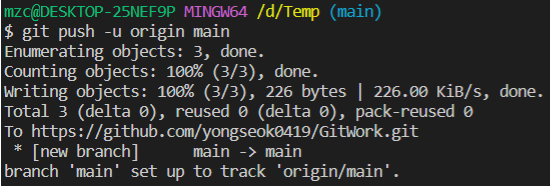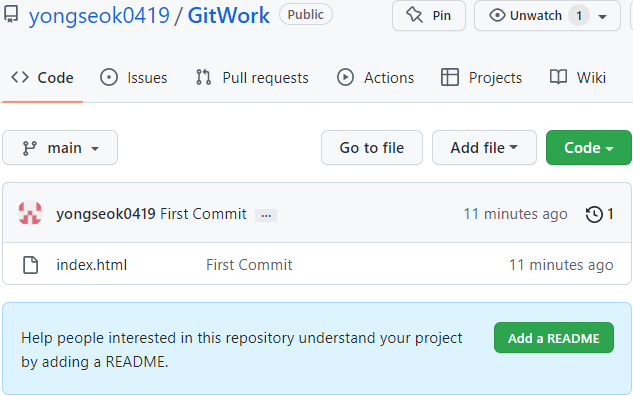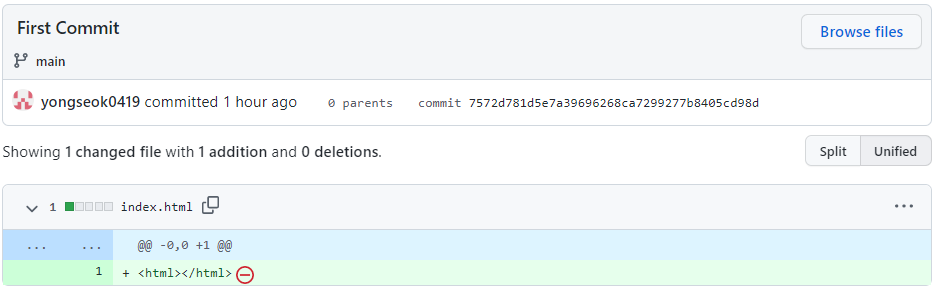Visual Studio Code에서 Local과 Remote Repository 연동
- github.com로 이동하여 Sign in 이후 Your repositories 를 클릭
- 우측 상단에 New 버튼을 클릭
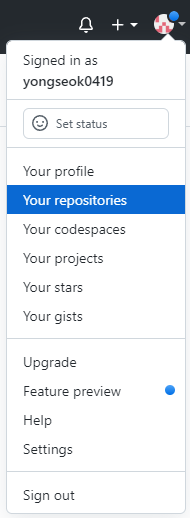

1) 새로운 원격 저장소 생성하기(저장소명: GitWork)
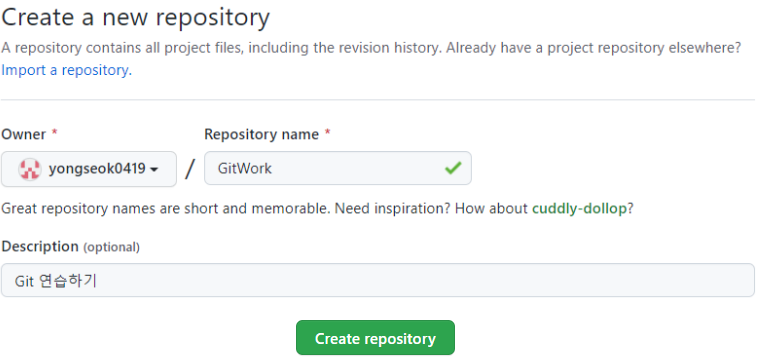
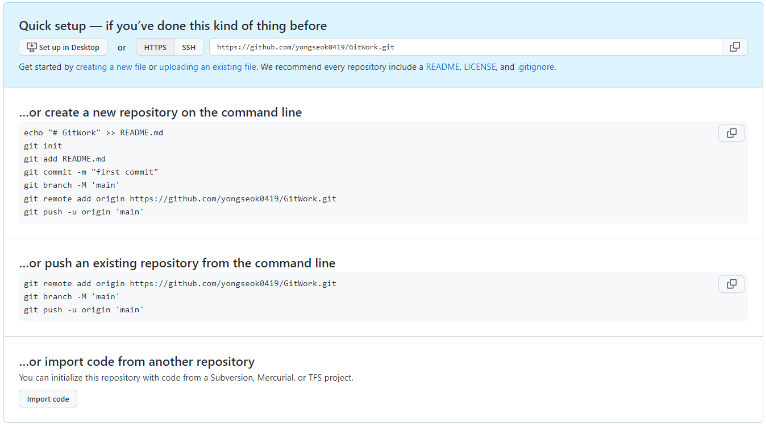
2) Visual Studio Code 열어서 D:\Temp를 홈디렉터리로 잡는다.
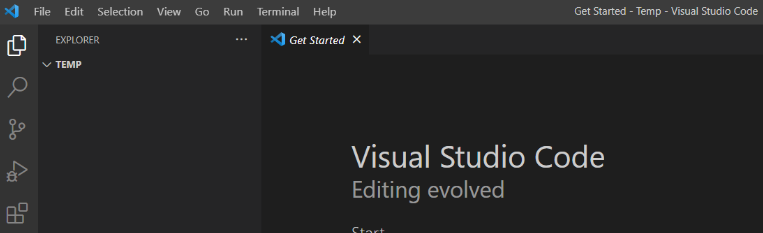
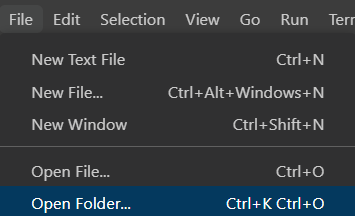
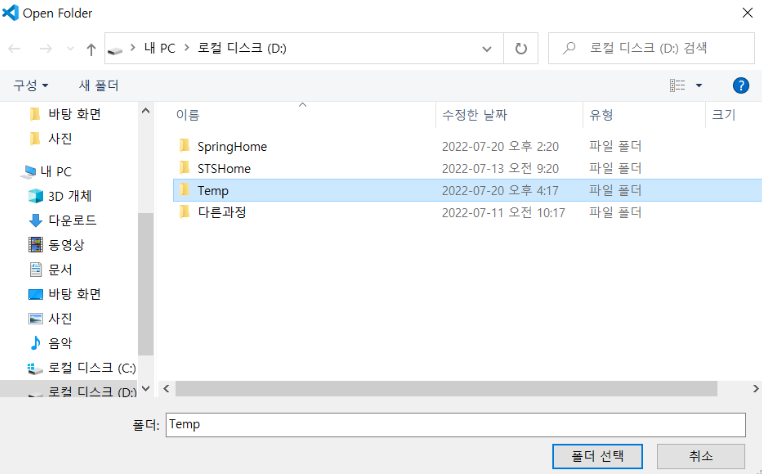
3) Visual Studio Code 에 좌측 상단에 New Terminal 클릭
4) 우측 하단에 +옆에 아래방향 표시버튼을 누르고 Git Bash를 선택한다.
5) 아래 화면과 같이 terminal 창에 Git Bash Terminal이 열리게 된다.
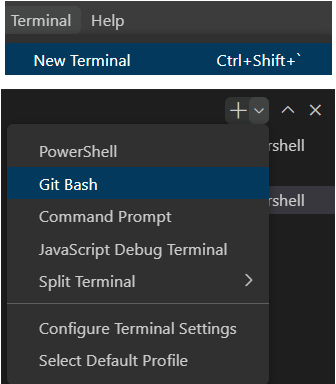
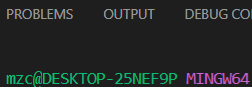
6) git init 명령어로 Working Directory를 생성한다.
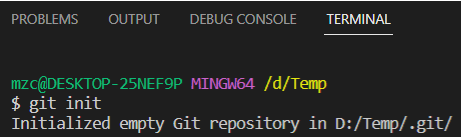
7) ls -a 명령어를 치면 숨겨져있는 .git 디렉터리(Working Directory)가 보이게된다.

8) git branch -M main 명령어로 branch의 이름을 master에서 main으로 변경한다.
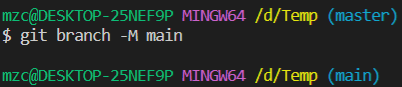
9) index.html 파일 생성하고 변경 내용을 저장한다.


10) Working Directory에 있는 index.html 파일을 Staging Area에 올리자.
11) Staging Area에 올라간 index.html 파일을 커밋하고 로그까지 봐본다.
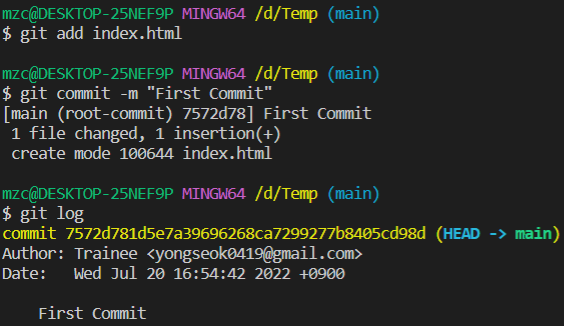
12) 원격저장소와 연결을 하고 연결이 잘 되었는지 확인한다.
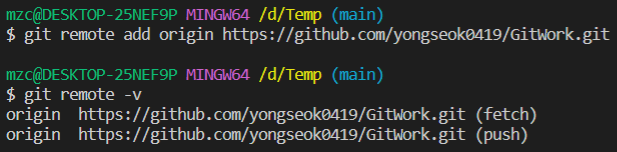
13) 만약 원격저장소의 주소를 잘못입력하여 연결하였다면 아래 화면과 같이 .git/config 파일을 열어서 수정하면 된다.
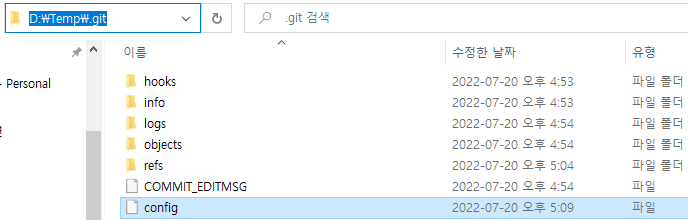
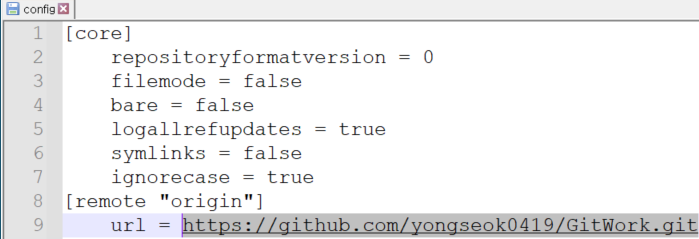
14) 그리고 혹시나 아래와 같이 에러가 난다면 마찬가지로 아래 화면과 같이 제어판>사용자 계정>자격 증명 관리자에서 Windows 자격 증명 관리 클릭>git과 관련된 자격 증명을 제거해주자.
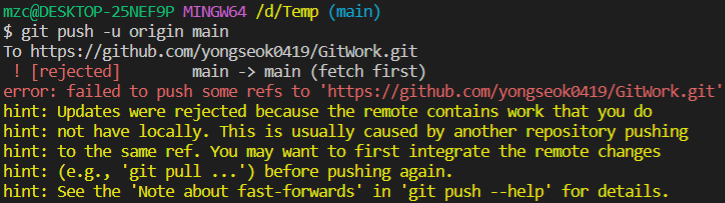
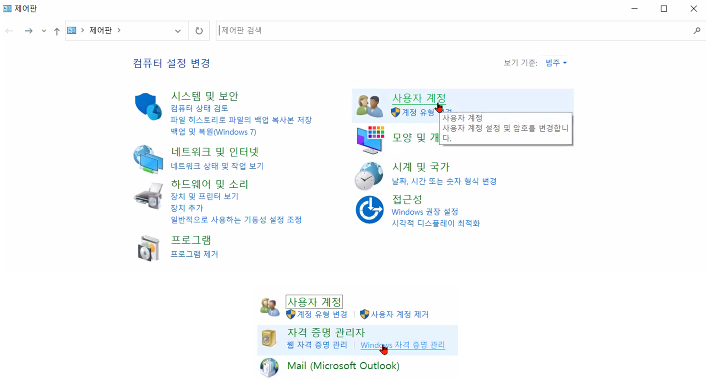
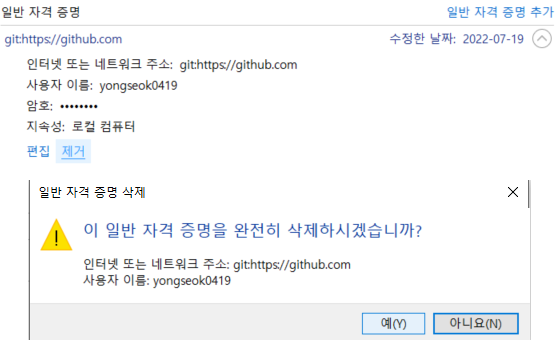
15) 이제 원격저장소에 로컬저장소에서 커밋한 내용을 push 해주자.

16) 정상적으로 push가 진행된다면 아래 화면과 같이 처음 push할 때는 인증을 하기 위한 창이 열리게 되는데 이 때 만들어두었던 token을 입력해주면 된다.
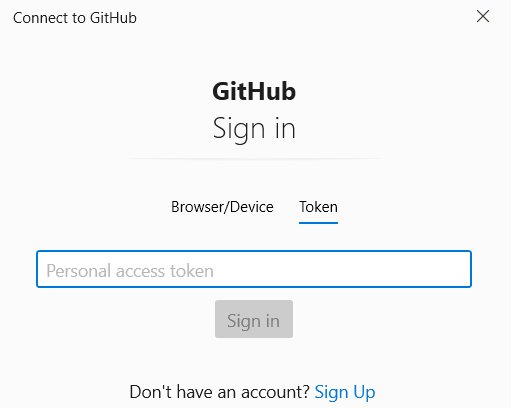
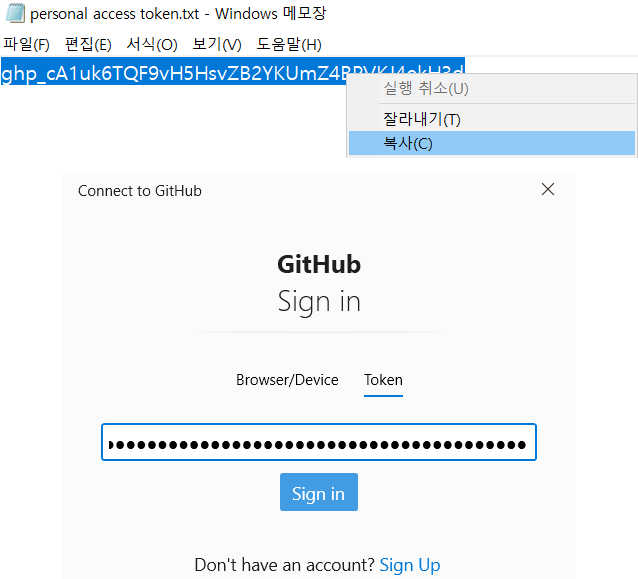
17) 토큰이 맞다면 아래 화면과 같이 정상적으로 커밋된 정보가 원격저장소에 push 될 것이다.